Mainos
 Äidilläni ja minulla on perinne. Joka vuosi hän lähettää minulle DVD-äänityksen Edinburghin sotilaallinen tatuointi joka näytetään BBC-televisiossa joka elokuu. Minulla on melko muutaman vuoden arvoisia Tattoo-nauhoituksia - enimmäkseen skotlantilaista säkkipiikkimusiikkia, joten kun saan vähän kotipoika, kytken sen päälle, pyydän äänenvoimakkuutta ja alaan tanssia huoneen ympäri!
Äidilläni ja minulla on perinne. Joka vuosi hän lähettää minulle DVD-äänityksen Edinburghin sotilaallinen tatuointi joka näytetään BBC-televisiossa joka elokuu. Minulla on melko muutaman vuoden arvoisia Tattoo-nauhoituksia - enimmäkseen skotlantilaista säkkipiikkimusiikkia, joten kun saan vähän kotipoika, kytken sen päälle, pyydän äänenvoimakkuutta ja alaan tanssia huoneen ympäri!
Toisena päivänä päätin yhdistää joitain “avi” -videotiedostoja yhdeksi isoksi “avi” -tiedostoksi, jotta niitä voidaan toistaa jatkuvasti. Videotiedostojen yhdistäminen voidaan tehdä helposti ja nopeasti osalla ilmaista avoimen lähdekoodin ohjelmistoa VirtualDub.
VirtualDub on videon vastine rohkeus Tallenna äänitiedostot Audacityllä Lue lisää . Voit käyttää sitä videotiedostojen muokkaamiseen haluamallasi tavalla - voit yhdistää videotiedostot, jakaa ne, tallentaa lähdeäänen, kaapata kuvakaappauksia, korjata värin videomateriaalissa ja paljon enemmän.
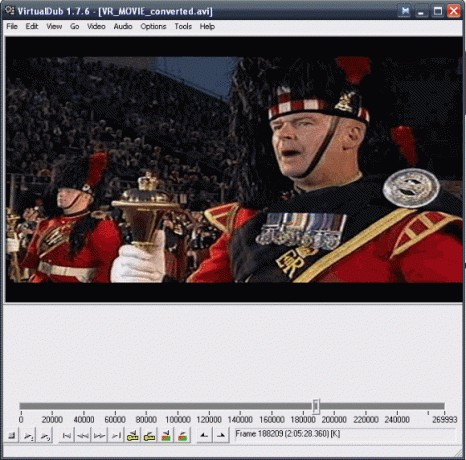
Kannattaa ottaa jonkin aikaa tutkia VirtualDubia perusteellisesti, jos olet tosissasi videomateriaalien muokkaamisesta. Käytän esimerkiksi VirtualDubia videoiden muokkaamiseen videokameraani kuvaamisen jälkeen. Tänään näytän sinulle kuinka yhdistää kaksi tai useampia videotiedostoja yhteen. Seuraavan kerran näytän sinulle, kuinka videotiedostot jaetaan (katso myös kuinka jakaa säännölliset tiedostot osiksi) erillisiin tiedostoihin, mikä on myös erittäin kätevä taito harjoitella.
Huomaa, että kyseessä olevien videotiedostojen on oltava avi-tiedostoja.
Kun olet avannut VirtualDubin, mene osoitteeseen Tiedosto–> Avaa videotiedosto.
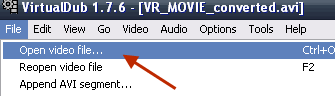
Lataa nyt ensimmäinen avi-tiedosto, jonka haluat olla uudessa videotiedostossasi.
Siirry seuraavaksi Tiedosto–> Lisää AVI-segmentti :
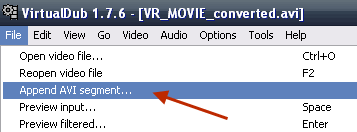
Lataa nyt toinen avi-tiedosto, jonka haluat olla uudessa videotiedostossasi.
Jos sinulla on enemmän kuin 2 tiedostoa, palaa edelleen Tiedosto–> Lisää AVI-segmentti ja liitä niin monta tiedostoa kuin haluat. Katso kuitenkin uuden tiedoston koko! Älä anna sen kasvaa liian suureksi!
Kun olet liittänyt kaikki tiedostot yhdeksi suureksi uudeksi tiedostoksi, seuraava askel on siirtyä kohtaan Video–> suora suorakopio. Jos et valitse tätä vaihtoehtoa ja siirry oletusasetukseksi ”Täysi käsittelytila”, odotat ikuisesti uuden tiedostosi tekemistä varten. Toisaalta DSC tehdään sinulle alle 60 sekunnissa (usein paljon vähemmän):
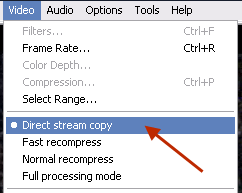
Lopuksi, mene Tiedosto–> Tallenna segmentoitu AVI tallentaaksesi työsi tietokoneellesi:
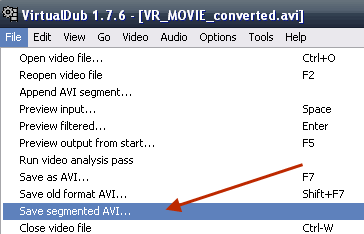
Laita uusi nimi uudelle yhdistetylle tiedostollesi ja sitten VirtualDub alkaa työskennellä yhdistämällä kaikki tiedostot yhdeksi isoksi sinulle.
Kun se on valmis, testaa se ja huomaat, että sulautuminen oli niin hyvä, et edes näe häiriöitä kuvassa, jossa yksi tiedosto päättyi ja toinen alkoi! siellä tahtoa olla outo, vaikka ääni saattaa hiukan poistua synkronoinnista, mutta jotkut kokeneet käyttäjät voivat pystyä korjaamaan ongelman nopeasti. En ole riittävän osaava pystyä korjaamaan äänen synkronointiongelmia.
VirtualDub on uskomaton pala ilmaisia ohjelmistoja. Yhdessä Audacityn kanssa sinulla on kaikki tarvitsemasi muokata ja koota video ja ääni tietokoneellesi - ilman että se maksaa sinulle yhden sentin. Suosittelen, että lataat tämän sovelluksen tietokoneellesi ja vie aikaa tutkia se.
Mitä muita videoeditointiohjelmistoja haluat käyttää? Jokin, mikä antaa VirtualDubille palkkion rahoistaan?
Mark O'Neill on freelance-toimittaja ja bibliofiili, joka on julkaissut juttuja vuodesta 1989 lähtien. Hän oli 6 vuotta MakeUseOfin toimitusjohtaja. Nyt hän kirjoittaa, juo liian paljon teetä, kätelee koiran kanssa ja kirjoittaa lisää. Löydät hänet Twitteristä ja Facebookista.